今日のデジタル世界では、ビデオは私たちのエンターテイメントや職業生活において重要な役割を果たしています。 ただし、デバイスやファイル形式が異なると互換性の問題が発生する場合があり、ビデオをシームレスに楽しむことが困難になります。 VOB (ビデオ オブジェクト) ファイルのコレクションがあり、それらを M4V 形式に変換したい場合は、ここが適切な場所です。
この包括的なガイドでは、特にビデオ変換のプロセスに焦点を当てて、ビデオ変換の世界を詳しく説明します。 VOBをM4Vに変換 フォーマット。 映画愛好家であっても、ビデオ再生の効率化を必要とする専門家であっても、変換プロセスを理解することは不可欠です。
探検します さまざまな変換方法とツール これにより、VOB ファイルを、高品質のビデオとオーディオ出力で知られる一般的な M4V 形式に変換できます。 この記事を読み終えるまでに、VOB ファイルを M4V に簡単に変換するために必要な知識とリソースを習得し、複数のデバイスでスムーズで楽しいビデオ体験を保証できるようになります。
目次: パート 1. VOB と M4V について知るパート 2. Windows/Mac で VOB を M4V に変換する最良の方法パート 3. VOB から M4V への無料コンバーターはありますか?パート4:結論
パート 1. VOB と M4V について知る
VOB を M4V に正常に変換するには、これら 2 つの形式についてより深く理解する必要があります。 VOB ファイルは Video Object の略で、主に DVD ビデオ メディアを保存するために使用されるコンテナ形式です。 これは DVD ビデオ構造の重要なコンポーネントであり、さまざまなオーディオ、ビデオ、サブタイトル、メニュー コンテンツがストリーム形式で含まれています。
VOB ファイルは通常、DVD の VIDEO_TS フォルダー内にあり、ディスクのメイン ビデオ コンテンツを配信する役割を果たします。 各 VOB ファイルは特定のビデオ セグメントを表し、チャプタとメニュー間のシームレスなナビゲーションを可能にします。 これらのファイルは MPEG-2 圧縮を使用してエンコードされているため、高品質のビデオ再生が保証されます。
M4V 形式は、MPEG-4 Part 14 コンテナ形式から派生した、主にビデオ コンテンツに使用されるマルチメディア ファイル形式です。 一般的な MP4 形式と多くの類似点があり、映画、テレビ番組、iTunes Store から購入またはレンタルしたビデオ コンテンツの保存によく使用されます。
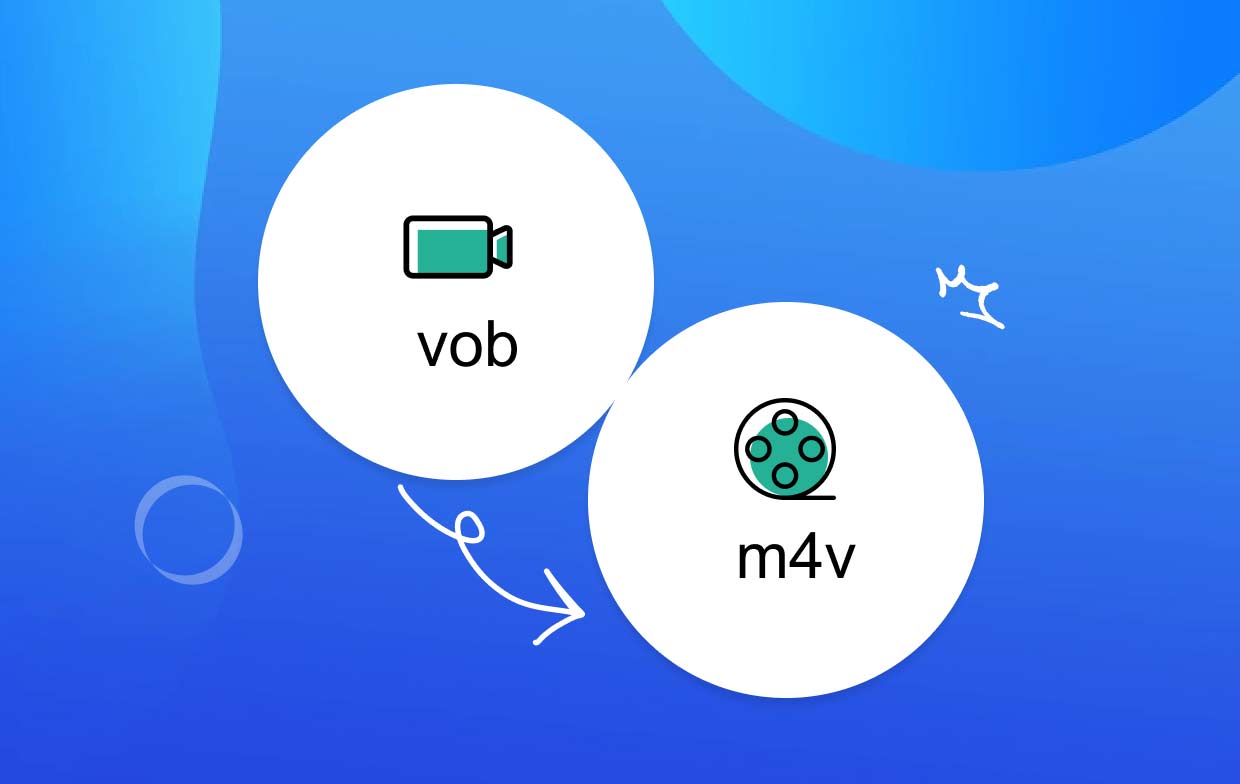
M4V ファイルにはビデオ データとオーディオ データの両方を含めることができ、効率的な圧縮のために H.264 や AAC などのさまざまなコーデックを利用します。 おそらく、これら 2つの形式の違いについて詳しく知りたいと思うかもしれません。 M4VファイルをMP4に変換する.
M4V 形式の注目すべき機能の 1 つは、デジタル著作権管理 (DRM) のサポートです。 これは、iTunes Store から購入した M4V ファイルが FairPlay DRM によって保護され、許可されたデバイスとアカウントにのみ再生が制限される可能性があることを意味します。 ただし、DRM で保護されていない M4V ファイルは、その形式をサポートするさまざまなデバイスやメディア プレーヤーで再生できます。
M4V 形式は、複数のデバイスやプラットフォームとの互換性があるため、Apple エコシステムを超えて人気を集めています。 ビデオ品質とファイル サイズのバランスが取れており、ビデオのストリーミング、共有、保存に適しています。 優れたビジュアルとオーディオの忠実度.
パート 2. Windows/Mac で VOB を M4V に変換する最良の方法
VOB ファイルを M4V 形式に変換する場合、強く推奨されるソフトウェアの 1つは次のとおりです。 iMyMacビデオコンバーター。 この強力で使いやすいツールは、Windows と Mac ユーザーにビデオを簡単に変換するためのシームレスなソリューションを提供します。 iMyMacを使用すると、元のビデオ品質とオーディオの忠実度を維持しながら、VOB ファイルを M4V 形式に変換できます。
ここでは、iMyMacを使用して VOB を M4V に変換する方法に関する簡単なステップバイステップ ガイドを示します。
- iMyMac ビデオコンバーターをダウンロードしてインストールします。 iMyMac Video Converter の公式 Web サイトにアクセスし、お使いのオペレーティング システム (Windows または Mac) に適したソフトウェアをダウンロードします。 画面上の指示に従って、ソフトウェアをコンピュータにインストールします。
- iMyMacを起動してVOBファイルを追加します。 コンピューターで iMyMac ビデオ コンバーターを開きます。 「ファイルを追加」ボタンをクリックして、変換したいVOBファイルをインポートします。 複数のファイルを追加してバッチ変換できます。
- 出力形式として M4V を選択します。 の中に "出力フォーマット」セクションで、ドロップダウン メニューをクリックし、希望の出力形式として「M4V」を選択します。 好みに応じて設定をカスタマイズすることもできます。
- 出力フォルダーを選択して変換を開始。 変換された M4V ファイルを保存する出力フォルダーを指定します。 フォルダーを選択したら、「」をクリックします。輸出」ボタンをクリックして、変換プロセスを開始します。
- 変換の進行状況を監視し、変換されたファイルにアクセスする。 iMyMacには変換の進行状況が表示されます。 リアルタイムで監視できます。 変換が完了すると、指定した出力フォルダーにある変換された M4V ファイルにアクセスできるようになります。
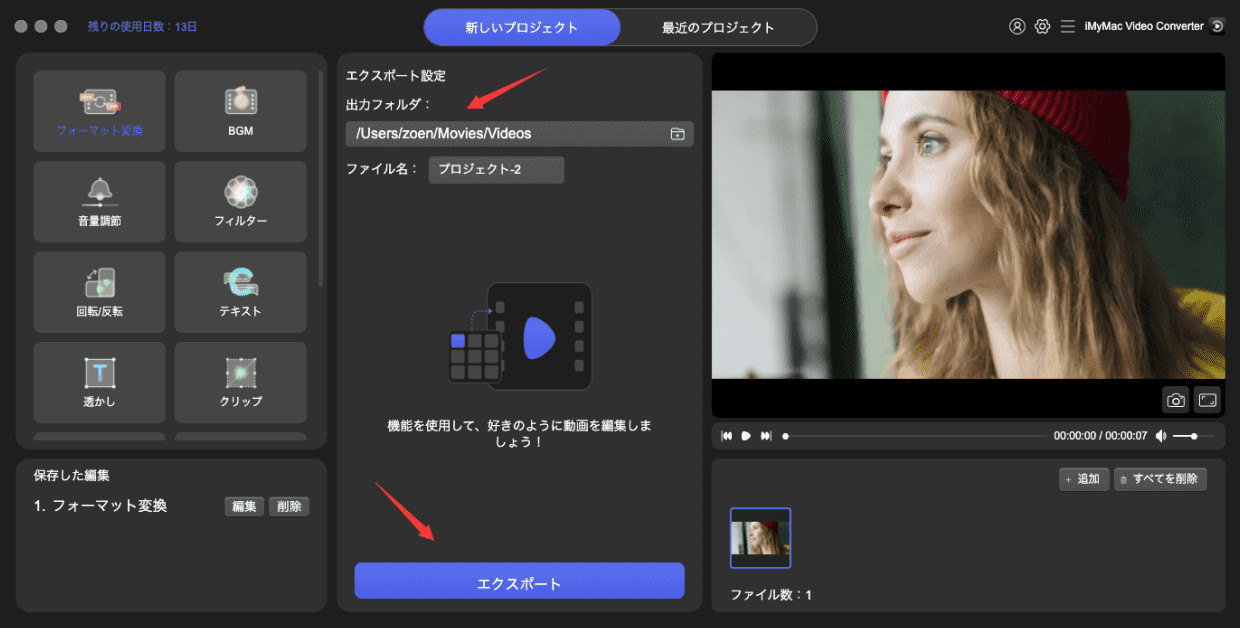
これらの簡単な手順に従って、iMyMacを使用して VOB を M4V 形式に変換できます。 互換性の問題なく、幅広いデバイスやプラットフォームでビデオを柔軟に再生できます。
パート 3. VOB から M4V への無料コンバーターはありますか?
ツール 01. Media.io
Media.io ビデオ変換ツールは、ビデオ ファイルを異なる形式間で変換できる、無料で使いやすいオンライン サービスです。 MP4、AVI、MKV、WMV、MOV、FLV など、幅広い入出力形式をサポートしています。 あなたもすることができます ビデオの品質を調整する 変換プロセス中の解像度。
Media.io ビデオ変換ツールを使用するには、次の手順に従います。
- Media.io Web サイトにアクセスし、「」をクリックします。ビデオコンバータ" タブ。
- をクリックして "ファイルを選択" ボタンを押して、変換する VOB ファイルを選択します。
- "の出力フォーマットの選択」ドロップダウン メニューで、M4V などの目的の出力形式を選択します。
- (オプション) 対応するスライダーを移動して、ビデオの品質と解像度を調整できます。
- をクリックして "変換「」ボタンをクリックしてVOBをM4Vに変換します。
- io はファイルを変換してコンピューターにダウンロードします。
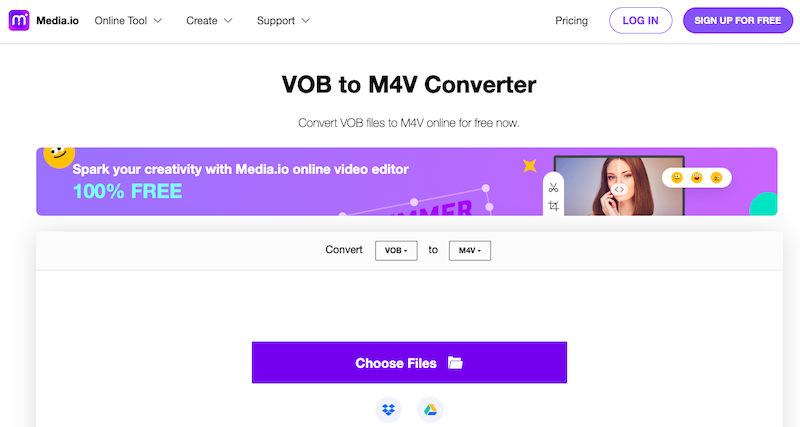
Media.io ビデオ変換ツールは、ビデオ ファイルをデバイスまたはソフトウェアと互換性のある形式に変換する優れた方法です。 また、品質を犠牲にすることなくビデオ ファイルのサイズを削減するための良いオプションです。
ビデオ ファイルを変換する必要がある場合は、Media.io ビデオ変換ツールが最適なオプションです。 幅広い入出力形式をサポートする、使いやすく信頼性の高い無料のサービスです。 また、Media.io ビデオ変換ツールについてご質問がある場合は、カスタマー サポート チームにお問い合わせください。 発生する可能性のある問題については、24 時間年中無休で対応します。
ツール 02. Convertio.co
Convertio.co は、VOB ファイルを M4V 形式に変換する簡単かつ効率的な方法を提供する、人気のあるオンライン ファイル変換プラットフォームです。 ソフトウェアをダウンロードしてインストールする必要がなくなるため、さまざまなオペレーティング システムを使用するユーザーにとって便利になります。
Convertio.co を使用して VOB を M4V に変換する方法は次のとおりです。
- お好みの Web ブラウザを使用して Convertio.co Web サイトにアクセスします。
- クリックしてください "ファイルを選択」ボタンをクリックして、コンピューターから VOB ファイルをアップロードします。 あるいは、Google Drive や Dropbox などのクラウド ストレージ プラットフォームからファイルをインポートすることもできます。
- VOB ファイルがアップロードされると、Convertio.co はフォーマットを自動的に検出します。 確認します 入力フォーマットがVOBであることを確認します。
- 次に、「M4V」を選択します。 出力フォーマット。 Convertio.co では、幅広い出力形式から選択できます。この場合、M4V が望ましい形式です。
- オプションで、解像度、コーデック、ビットレートなどのビデオ パラメーターを調整して設定をカスタマイズできます。 ただし、これらのオプションは、特定の変換要件によって異なる場合があります。
- 設定が完了したら、「」をクリックします。変換」ボタンを押してVOBをM4Vに変換します。
- 変換が完了すると、 ダウンロードリンク 変換された M4V ファイルをコンピューターまたはクラウド ストレージに保存します。
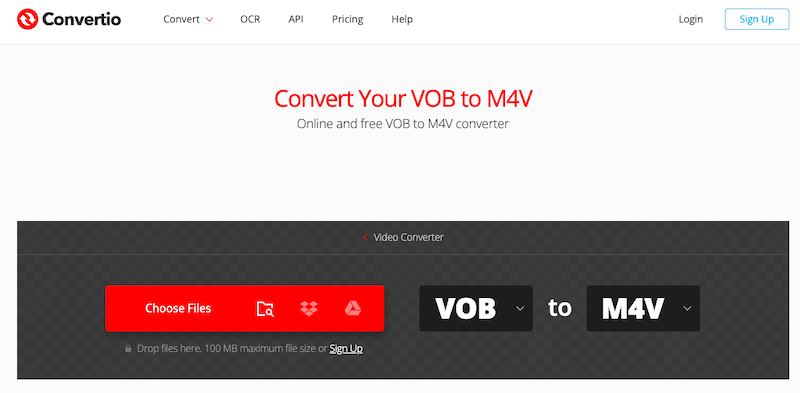
Convertio.co はユーザーフレンドリーなインターフェイスを提供し、さまざまなファイル形式をサポートしているため、VOB を M4V に変換し、多様な変換ニーズに応える便利な選択肢となっています。
特定の機能やオプションが利用できるかどうかは、サブスクリプション プランや Convertio.co の無料版の制限によって異なる場合があることに注意してください。 必要に応じて、追加機能やサブスクリプション プランの詳細について Web サイトを参照することをお勧めします。
ツール 03. AConvert.com
Aconvert.com は、VOB から M4V への変換など、幅広い変換オプションを提供する多用途のオンライン ファイル変換プラットフォームです。 ユーザーフレンドリーなインターフェイスを提供し、ソフトウェアをインストールすることなく VOB を M4V に変換できます。
Aconvert.com では、複数のビデオの結合、字幕の追加、オーディオ設定の調整などの追加機能も提供しており、ビデオ変換エクスペリエンスを向上させるために活用できます。 このオンライン ツールは、VOB ファイルをオンラインで M4V 形式に変換するための便利で簡単なソリューションを提供し、さまざまなデバイスやプラットフォームのユーザーがアクセスできるようにします。
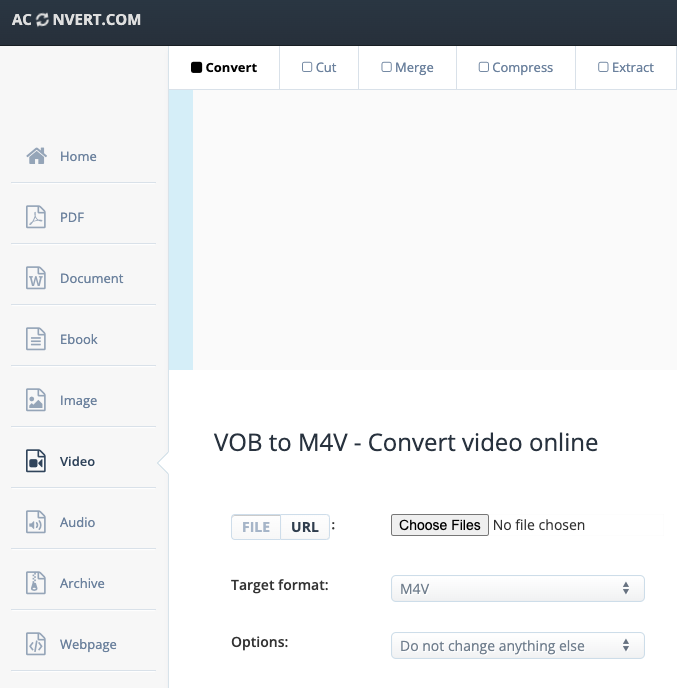
パート4:結論
結論として、VOB ファイルを M4V 形式に変換する場合、iMyMac Video Converter はそのタスクに最適なツールとして際立っています。 ユーザーフレンドリーなインターフェイス、強力な変換機能、Windows と Mac の両方のサポートにより、推奨される選択肢となっています。
iMyMacを使用すると、元のビデオ品質とオーディオの忠実度を維持しながら、VOB を M4V に簡単に変換できます。 このソフトウェアはシームレスな変換プロセスを提供し、幅広いデバイスやプラットフォームとの互換性を保証します。 手間のかからない効率的な VOB から M4V への変換を実現するには、iMyMacが推奨ツールです。




